Kā noņemt Windows mapi.Sens

- 4736
- 1333
- Noah Kiehn
Pēc Windows instalēšanas (vai pēc Windows 10 atjaunināšanas) daži iesācēju lietotāji atrod mapi uz iespaidīga diska ar iespaidīgu izmēru, kas pilnībā nenoņem, ja mēģināt to izdarīt parastajās metodēs. Tāpēc jautājums par to, kā noņemt Windows mapi.Vecs no diska. Ja kaut kas instrukcijās izrādījās skaidrs, tad beigās ir video rokasgrāmata par šīs mapes noņemšanu (parādīts operētājsistēmā Windows 10, bet piemērots iepriekšējām OS versijām).
Windows mape.Old satur iepriekšējās Windows 10, 8 instalēšanas failus.1 vai Windows 7. Starp citu, tajā jūs varat atrast dažus lietotāja failus no darbvirsmas un no manu dokumentu mapēm un līdzīgus tiem, ja pēkšņi tos neatradāt pēc pārinstalēšanas. Šajā instrukcijā mēs izdzēsīsim logus.Old Pareizi (instrukcija sastāv no trim sadaļām no jaunākām līdz vecākām sistēmas versijām). Tas var būt arī noderīgs: kā notīrīt nevajadzīgu failu disku C.
Kā noņemt Windows mapi.Vecs operētājsistēmā Windows 10 1803 aprīļa atjauninājums un 1809. gada oktobra atjauninājums
Jaunākajā Windows 10 versijā parādījās jauns veids, kā noņemt Windows mapi.Vecs ar iepriekšējo OS instalēšanu (lai gan vecā metode, kas vēlāk aprakstīta rokasgrāmatā, turpina darboties). Paturiet prātā, ka pēc mapes noņemšanas automātiskā atgriezeniskā saite uz iepriekšējo sistēmas versiju kļūs neiespējama.
Atjauninājums ir uzlabojis automātisko diska tīrīšanu, un tagad to var veikt manuāli, izdzēšot, ieskaitot nevajadzīgu mapi.
Soļi būs šādi:
- Dodieties uz start - parametri (vai nospiediet Win+I taustiņus).
- Dodieties uz sadaļu "sistēma" - "ierīces atmiņa".
- Sadaļā "Atmiņas kontrole" noklikšķiniet uz "Brīva vieta tagad".

- Pēc noteikta izvēles failu meklēšanas perioda atzīmējiet vienumu "Iepriekšējās Windows instalācijas".
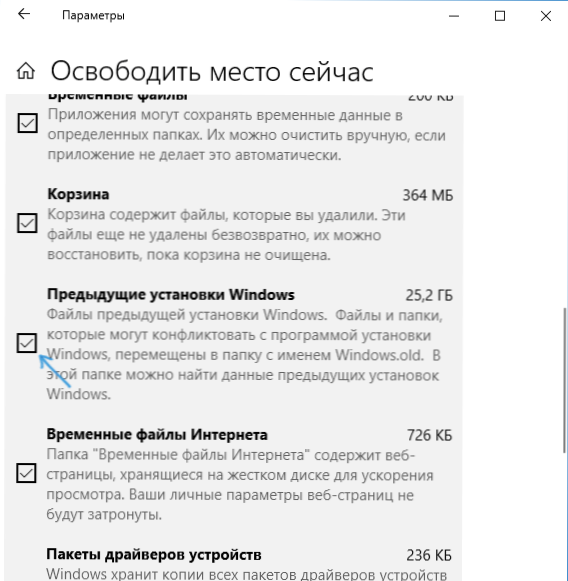
- Nospiediet loga augšpusē nospiediet pogu "Dzēst failus".
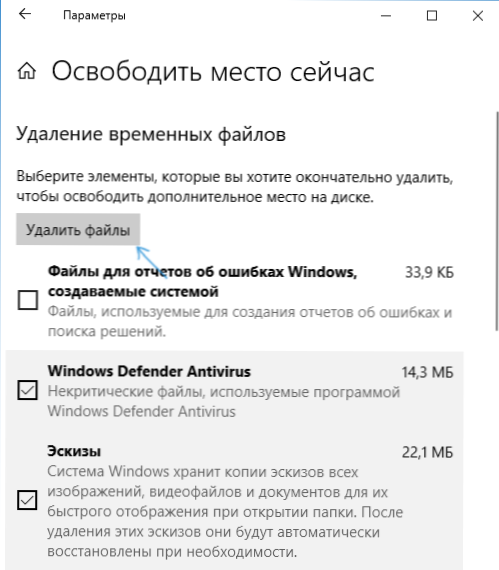
- Gaidiet tīrīšanas procesa pabeigšanu. Izvēlētie faili, ieskaitot Windows mapi.Vecais tiks noņemts no diska c.
Dažos veidos jaunā metode ir ērtāk aprakstīta tālāk, piemēram, tā nepieprasa datora administratora tiesības (lai gan es neizslēdzu, ka viņu prombūtnes laikā tā var nedarboties). Nākamais - video ar jaunas metodes demonstrāciju un pēc tās - metodes iepriekšējām OS versijām.
Ja jums ir viena no iepriekšējām sistēmas versijām - Windows no 10 līdz 1803, Windows 7 vai 8, izmantojiet nākamo opciju.
Windows mapes noņemšana.Vecs logos 10 un 8
Ja jūs esat atjaunināts uz Windows 10 no iepriekšējās sistēmas versijas vai izmantojis tīru Windows 10 vai 8 instalāciju (8.1), bet, neformējot cietā diska sistēmas sadaļu, tas būs uz Windows mapes.Veci, dažreiz okupējoši iespaidīgi gigabaiti.
Šīs mapes noņemšanas process ir aprakstīts zemāk, tomēr jāpatur prātā, ka gadījumā, kad Windows.Old parādījās pēc bezmaksas atjauninājuma instalēšanas uz Windows 10, tajā esošie faili var ātri atgriezties pie iepriekšējās OS versijas problēmu gadījumā. Tāpēc es neieteiktu to noņemt atjauninātajam vismaz mēnesi pēc atjaunināšanas.
Tātad, lai noņemtu Windows mapi.Vecs, rīkojieties šādas darbības kārtībā.
- Nospiediet Windows tastatūru tastatūrā (OS emblēma) + r un ievadiet Cleanmgr un pēc tam noklikšķiniet uz Enter.
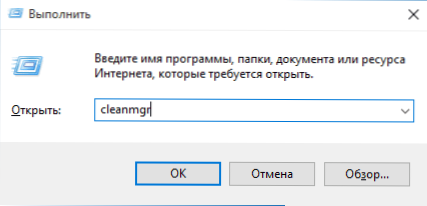
- Pagaidiet iebūvētu Windows diska tīrīšanas programmu.
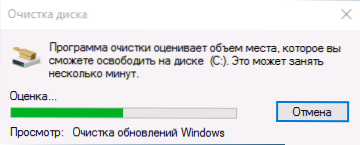
- Noklikšķiniet uz pogas "tīras sistēmas faili" (datorā jābūt administratora tiesībām).
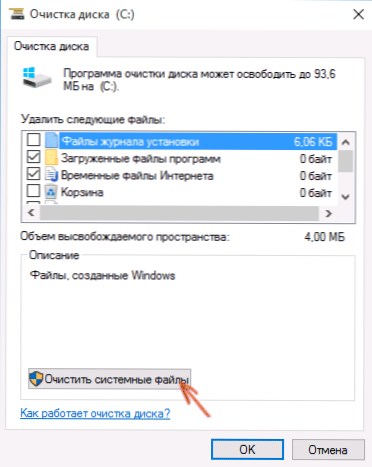
- Pēc failu meklēšanas atrodiet "iepriekšējo Windows" instalāciju un atzīmējiet to. Noklikšķiniet uz Labi.
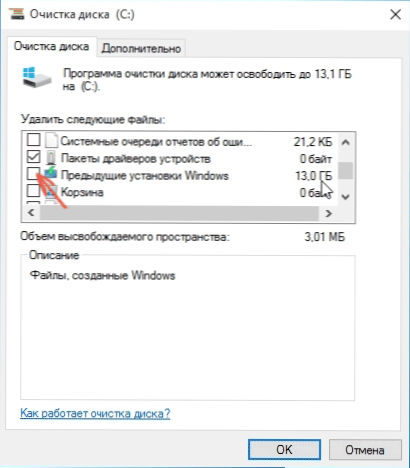
- Gaidiet diska tīrīšanas beigas.
Tā rezultātā Windows mape.Vecais tiks noņemts vai vismaz tā saturs. Ja kaut kas paliek nesaprotams, tad raksta beigās ir video instrukcija, kas parāda visu noņemšanas procesu tikai operētājsistēmā Windows 10.
Gadījumā, ja kaut kādu iemeslu dēļ tas nenotika, noklikšķiniet uz pogas Atbalstiet ar labo peles pogu, atlasiet izvēlnes vienumu “Komandu stends (administrators)” un ievadiet komandu RD /S /Q C: \ Windows.Sens (ar nosacījumu, ka mape atrodas diskā c), pēc tam noklikšķiniet uz Enter.
Vēl viena iespēja tika ierosināta arī komentāros:
- Mēs palaižam uzdevumu plānotāju (uzdevumjoslā varat meklēt Windows 10)
- Atrodiet uzdevuma setupCleanuptask un divreiz noklikšķiniet uz tā.
- Noklikšķiniet uz uzdevuma nosaukuma ar labo peles pogu - izpildiet.
Šo darbību rezultātā Windows mape.Vecais ir jānoņem.
Kā noņemt logus.Vecs operētājsistēmā Windows 7
Pats pirmais solis, kas tagad tiks aprakstīts, var izraisīt kļūmi, ja jau esat mēģinājis noņemt Windows mapi.Vecs tieši caur diriģentu. Ja tas notiek, neveiciet izmisumu un turpiniet lasīt vadību.
Tātad, sāksim:
- Dodieties uz manu datoru vai Windows diriģentu, noklikšķiniet uz diska C un atlasiet “Properties”. Pēc tam noklikšķiniet uz pogas "Tīrīšanas disks".

- Pēc īsas sistēmas analīzes tiks atvērts diska tīrīšanas dialoglodziņš. Nospiediet pogu "tīra sistēmas faili". Atkal jums jāgaida.

- Jūs redzēsit, ka svītrošanai failu sarakstā ir parādīti jauni vienumi. Mūs interesē "iepriekšējās Windows instalācijas", tikai tās tiek glabātas Windows mapē.Sens. Atzīmējiet ar atzīmi un noklikšķiniet uz "Labi". Pagaidiet operācijas beigas.
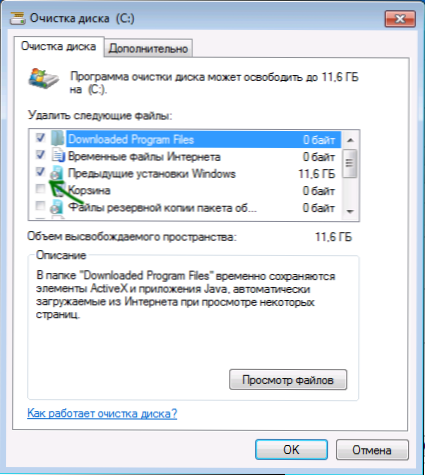
Iespējams, ka jau iepriekš aprakstītās darbības būs pietiekamas, lai mape nevajadzētu mums pazust. Un varbūt nē: var būt tukšas mapes, kas "nav atrasta", mēģinot izdzēst ziņojumu. Šajā gadījumā sāciet komandrindu administratora vārdā un ievadiet komandu:
RD /S /Q C: \ Windows.Sens
Pēc tam noklikšķiniet uz Enter. Pēc tam, kad komanda izpilda Windows mapi.Vecais tiks pilnībā noņemts no datora.
Video instrukcija
Es arī ierakstīju video instrukcijas ar Windows mapes noņemšanas procesu.Vecs, kur visas darbības tiek veiktas operētājsistēmā Windows 10. Tomēr tās pašas metodes ir piemērotas 8.1. un 7.
Ja nekas no raksta jums kaut kādu iemeslu dēļ nav palīdzējis, uzdodiet jautājumus, un es centīšos atbildēt.
- « Kas jauns Windows 10 versijās 1803. aprīlī atjauninājums
- Kā atvērt Windows 10, 8 un Windows 7 uzdevumu plānotāju »

